Gestion des Utilisateurs
La page Utilisateurs d'un compte administrateur partenaire ou client contient une liste de tous les utilisateurs de ce compte. Tous les utilisateurs d’un compte client peuvent interagir les uns les autres à l’aide de diverses applications Mitel, après l’intégration CloudLink est activée sur ces applications.
Pour intégrer, activer et gérer les fonctionnalités de MiVoice Business à partir du Mitel Administration, voir Intégration MiVoice Business dans ce guide. Vous pouvez également vous référer à Mitel Administration pour le Guide de Solution MiVoice Business sur le Centre de Documentation Mitel pour des informations détaillées.
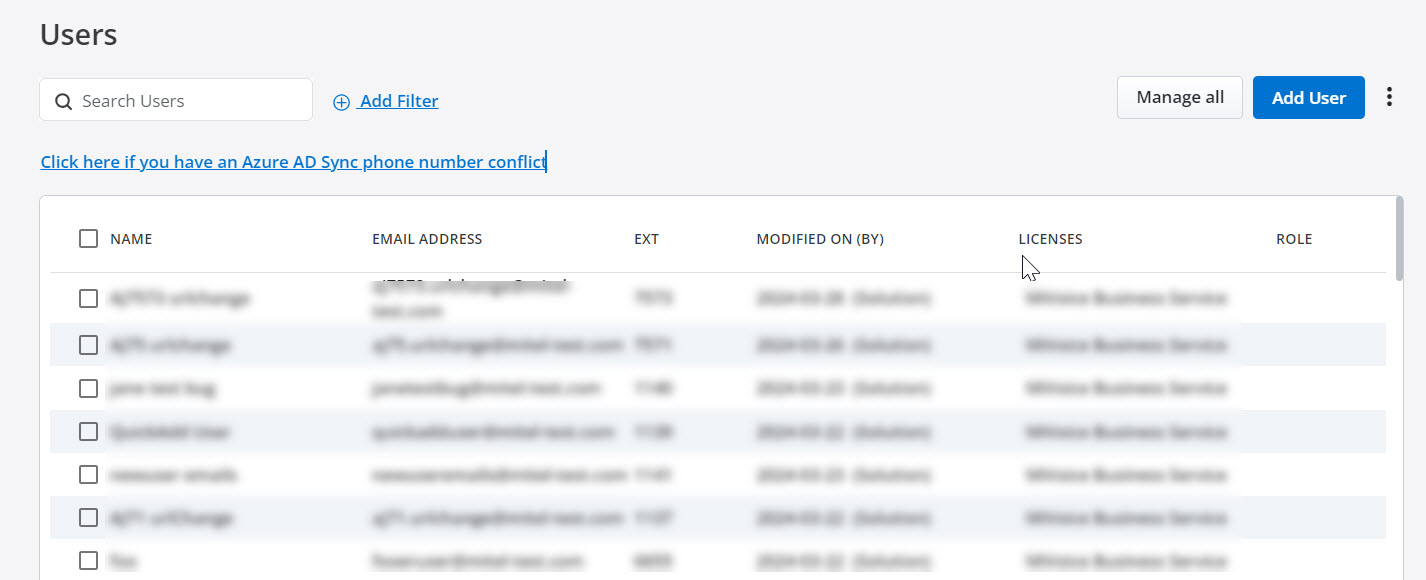
La page Utilisateurs affiche la liste des utilisateurs, l'adresse électronique de l'utilisateur, les numéros de poste, les modifications effectuées le et par, les licences configurées et le rôle attribué à l'utilisateur.
La page Utilisateurs permet aux partenaires Mitel et aux administrateurs d'un compte client d'ajouter, de modifier, d'afficher et de rechercher un utilisateur, d'activer ou de désactiver les droits administratifs d'un utilisateur, de réinitialiser le mot de passe d'un utilisateur, de renvoyer l'e-mail de bienvenue à un utilisateur, d'attribuer des produits et des licences à un utilisateur et de supprimer un utilisateur de ce compte.
Pour accéder à la page Utilisateurs d'un compte, procédez comme suit :
Si vous êtes connecté en tant que partenaire Mitel :
-
Cliquez sur Comptes dans le menu de navigation de gauche. La liste des utilisateurs s'affiche.
-
Cliquez sur l'Utilisateur pour accéder au compte.
Si vous êtes connecté en tant qu'Administrateur de compte client :
-
Cliquez sur et développez Gestion des utilisateurs dans le menu de navigation de gauche, cliquez sur Utilisateurs. La liste des utilisateurs de ce compte s'affiche.
-
Cliquez sur l'Utilisateur pour accéder au compte.
Ajout usager
L'administrateur du compte client peut ajouter des utilisateurs à ce compte. Pour ajouter un nouvel utilisateur, procédez comme suit :
-
Connectez-vous au Mitel Administration en tant qu'administrateur de compte.
-
Cliquez sur et développez Gestion des utilisateurs dans le menu de navigation de gauche.
-
Cliquez sur Utilisateurs. La page Utilisateurs s'ouvre.
-
Cliquez sur le bouton Ajouter l'utilisateur . Le formulaire Nouvel utilisateur s'affiche.
-
Saisissez le Prénom, le Nom de famille et l'Adresse E-mail. Ces champs sont obligatoires.
Note: Saisissez une adresse e-mail valide pour l'utilisateur dans le champ E-mail. Veillez à ne pas saisir une adresse e-mail déjà attribuée à un utilisateur existant dans le compte client.Note: Si une erreur Une ou plusieurs valeurs d'attribut sont déjà utilisées s'affiche lors de l'ajout d'un utilisateur, voir l'article de la base de connaissances (HO4817 CloudLink - Active Directory Managing des comptes du répertoire actif désactivé). -
Réglez la case Admin du compte sur pour activer les droits d'administration de l'utilisateur. Ce champ est facultatif.Note:
Vous pouvez également activer les droits administratifs de l'utilisateur à partir de la page de modification de l'utilisateur, en sélectionnant Admin de compte dans la liste déroulante Rôle. Pour désactiver les droits administratifs d'un utilisateur, sélectionnez Utilisateur dans la liste déroulante Rôle .
-
Cliquez sur Créer. Un e-mail de bienvenue est envoyé à l'adresse e-mail de l'utilisateur. Pendant ce temps, l'administrateur du compte peut attribuer des licences à l'utilisateur dans la page Modifier l'utilisateur.Note: Vous pouvez choisir de renvoyer l'e-mail de bienvenue du CloudLink account à l'utilisateur en cliquant sur le lien hypertexte Renvoyer l'e-mail de bienvenue dans la page Modifier l'utilisateur.
Vous pouvez ajouter des utilisateurs en masse à un compte client dans Mitel Administration en utilisant la fonction d'importation en masse. Pour de plus amples informations, reportez-vous à Importation en masse d'utilisateurs.
Filtrer les utilisateurs
Le bouton + Ajouter un filtre ![]() de la page Utilisateurs permet à l'administrateur du compte ou au partenaire Mitel de filtrer la liste des utilisateurs d'un compte par type d'utilisateur et par produits pour lesquels ils disposent de licences. Pour filtrer, cliquez sur le bouton +Ajouter un filtre. Une liste déroulante s'affiche.
de la page Utilisateurs permet à l'administrateur du compte ou au partenaire Mitel de filtrer la liste des utilisateurs d'un compte par type d'utilisateur et par produits pour lesquels ils disposent de licences. Pour filtrer, cliquez sur le bouton +Ajouter un filtre. Une liste déroulante s'affiche.
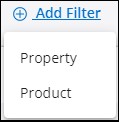
Pour filtrer la liste des utilisateurs par type d'utilisateur, sélectionnez Propriété. Dans la liste des propriétés qui s'affiche, choisissez n'importe quel type de propriété. Pour afficher une liste des utilisateurs administratifs, de tous les utilisateurs, des utilisateurs enregistrés ou non enregistrés, des utilisateurs PBX, des utilisateurs MiCloud ou des utilisateurs connectés à l'IdT, cliquez sur les options correspondantes dans la liste des Propriétés : Admins, Utilisateurs, Enregistrés, Non enregistrés, Utilisateurs PBX, MiCloud Connecté, IoT Connecté, ou Inactif.
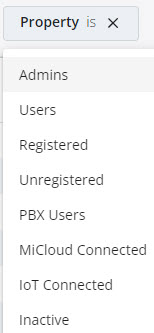
Pour filtrer la liste des utilisateurs en fonction des produits pour lesquels ils ont une licence, sélectionnez Produit. Les produits pour lesquels un utilisateur a une licence s'affichent sous la liste Produit.
Rechercher des utilisateurs
Dans la barre de Recherche , tapez le nom, l'adresse e-mail ou les numéros EXT de l'utilisateur que vous recherchez. La page Utilisateurs affiche une liste des utilisateurs correspondants au fur et à mesure que vous saisissez les lettres.
Importer des utilisateurs
Pour ajouter des utilisateurs en masse à un compte client, sélectionnez le compte client > cliquez sur Gestion des utilisateurs > Utilisateurs. Cliquez sur  et cliquez sur Importer des utilisateurs. Pour plus d'informations sur l'ajout d'utilisateurs en masse à un compte client, voir Importation en masse d'utilisateurs.
et cliquez sur Importer des utilisateurs. Pour plus d'informations sur l'ajout d'utilisateurs en masse à un compte client, voir Importation en masse d'utilisateurs.
Modifier un utilisateur
Pour modifier les détails d’un utilisateur, cliquez sur l’utilisateur et éditez les détails du compte dans le formulaire qui s’affiche.
Vous pouvez modifier le nom, le prénom, le nom de famille, l'adresse e-mail et le numéro de téléphone portable d'un utilisateur ; attribuer une licence MiTeam Meetings à un utilisateur (le cas échéant) ; activer ou désactiver le basculement de l'Admin de compte; renvoyer le courriel de bienvenue à un utilisateur ; réinitialiser le mot de passe d'un Admin de compte; ou supprimer un utilisateur.
Cliquez sur Enregistrer pour enregistrer les modifications ou sur Annuler pour les supprimer les modifications.
- Si un utilisateur est créé à partir d'une source externe (SCIM, PBX ou toute autre source à l'exception de l'application Comptes), certains champs peuvent être désactivés dans l'application Comptes. Si une modification est apportée à la source, les données peuvent être écrasées lors de la prochaine synchronisation.
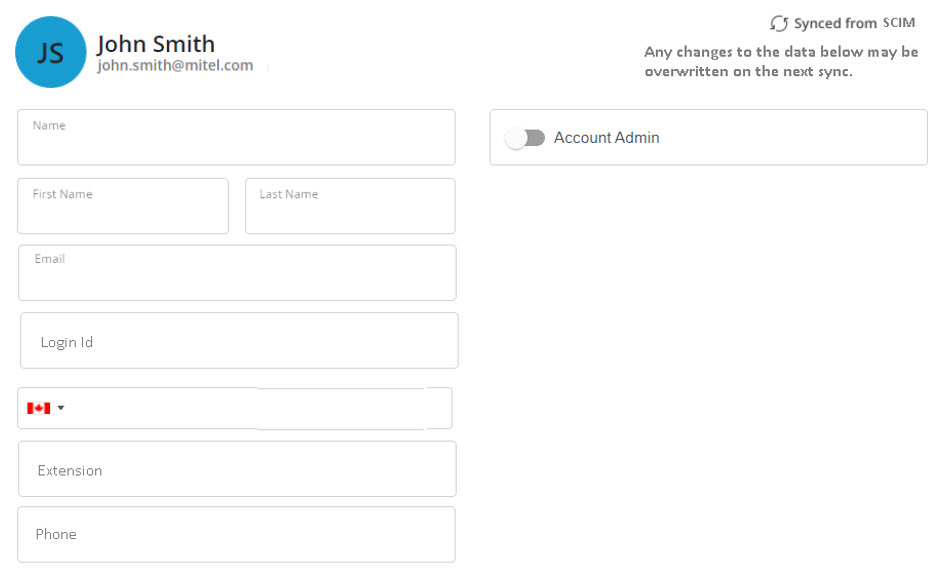
- Si un utilisateur est importé du SCIM, la page Modification de l’utilisateur affiche une section Avancé , qui contient les données SCIM pour les utilisateurs.
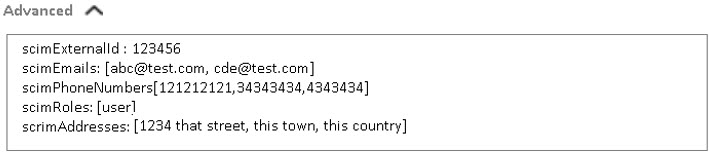
-
Lorsque vous ajoutez le service MiVoice Business à l'utilisateur, le champ du nom d'utilisateur est activé et peut être mis à jour. Si le nom d'utilisateur de l'utilisateur est mis à jour dans le CloudLink account lors de la configuration initiale du service MiVoice Business, le nom d'utilisateur saisi dans le champ Nom d'utilisateur est synchronisé avec MiCollab et le PBX MiVoice Business. Toutefois, si le nom d'utilisateur est modifié ultérieurement dans le CloudLink account, le nom d'utilisateur mis à jour n'est pas synchronisé avec MiCollab et MiVoice Business, et vice versa.
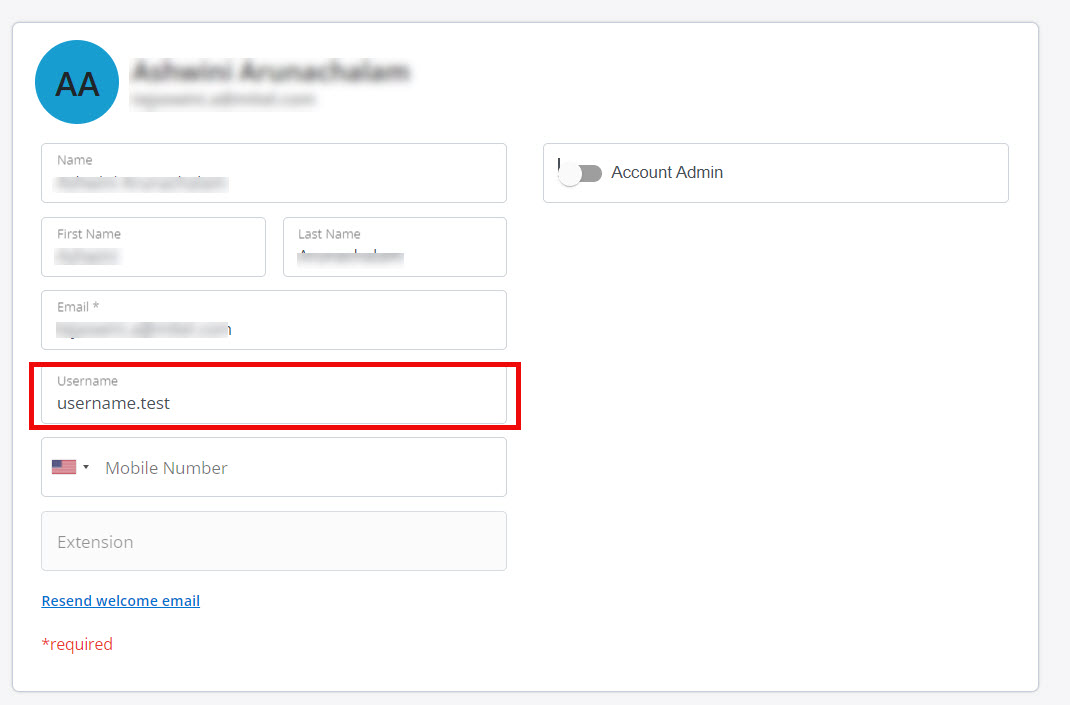
Affecter un utilisateur comme administrateur de compte
Pour activer les droits administratifs d'un nouvel utilisateur, faites glisser le bouton de basculement de l'admin de compte vers la droite dans le formulaire des détails de l'utilisateur lorsque vous créez l'utilisateur. Le bouton basculant devient bleu lorsqu'un utilisateur est défini comme administrateur de compte. Pour activer ou désactiver les droits d'administration d'un utilisateur, cliquez sur l'utilisateur à partir de la page Utilisateurs et, dans le formulaire des détails de l'utilisateur qui s'ouvre, faites glisser le bouton de basculement Admin de compte respectivement vers la droite ou vers la gauche.
Réinitialiser les mots de passe
Pour réinitialiser le mot de passe de tous les utilisateurs d'un compte client en une seule fois, cliquez sur l'option Gérer tous et, dans le panneau qui s'ouvre, cliquez sur Réinitialiser les mots de passe pour tous. Pour réinitialiser le mot de passe de certains utilisateurs, sélectionnez les utilisateurs dans la page Utilisateurs et effectuez l'une des opérations suivantes.
- Cliquez sur l’icône
 . Dans le panneau qui s'ouvre, cliquez sur Réinitialiser les mots de passe CloudLink.
. Dans le panneau qui s'ouvre, cliquez sur Réinitialiser les mots de passe CloudLink. - Cliquez sur l'option Gérer (x) et dans le panneau qui s'ouvre, cliquez sur Réinitialiser les mots de passe CloudLink.Note:
Si vous sélectionnez des utilisateurs spécifiques, l’option Gérer (x) reflète le nombre d’utilisateurs choisis.
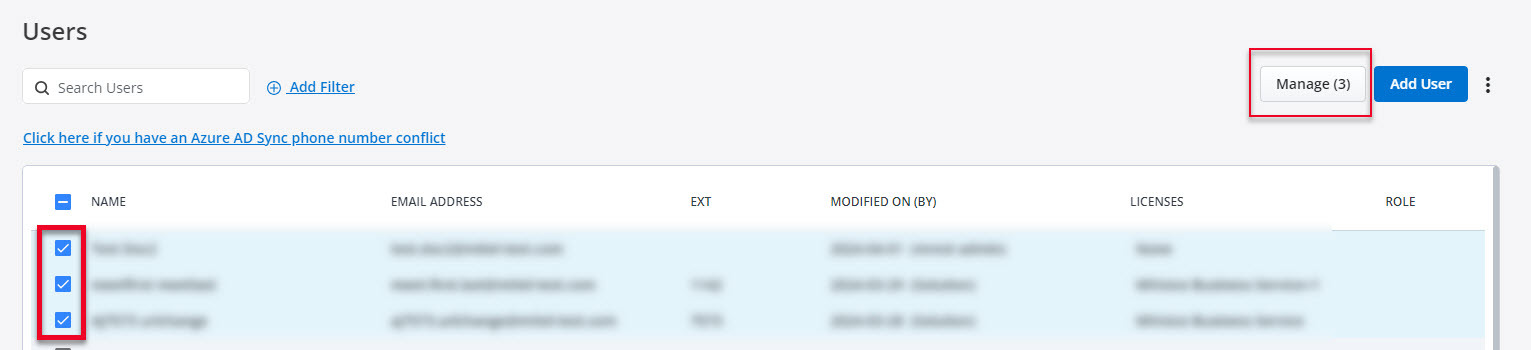
Un e-mail contenant le lien Réinitialiser le mot de passe est envoyé à l'adresse électronique enregistrée de l'utilisateur.
-
L'e-mail de réinitialisation du mot de passe est envoyé uniquement aux utilisateurs qui ont enregistré leurs coordonnées auprès de Mitel et qui ont créé un compte.
-
Si l'intégration SSO est appliquée à un compte, la fonction de Réinitialisation du mot de passe est reportée sur l'IDP du client.
Envoyer un e-mail de bienvenue
Pour envoyer un e-mail de bienvenue à tous les utilisateurs du compte client en une seule fois, procédez de l'une des manières suivantes :
- Cliquez sur l’icône
 de la page Utilisateurs et dans le panneau qui s'ouvre, cliquez sur Envoyer les e-mails de CloudLink Bienvenue à tous ou,
de la page Utilisateurs et dans le panneau qui s'ouvre, cliquez sur Envoyer les e-mails de CloudLink Bienvenue à tous ou, - Cliquez sur l'option Gérer tous de la page Utilisateurs, et dans le panneau qui s'ouvre, cliquez sur Envoyer les e-mails de CloudLink bienvenue à tous.
Pour envoyer un e-mail de bienvenue à des utilisateurs sélectionnés, sélectionnez les utilisateurs dans la page Utilisateurs et faites l'une des choses suivantes :
- Cliquez sur l’icône
 de la page Utilisateurs et dans le panneau qui s'ouvre, cliquez sur Envoyer les e-mails de CloudLink bienvenue
de la page Utilisateurs et dans le panneau qui s'ouvre, cliquez sur Envoyer les e-mails de CloudLink bienvenue - Cliquez sur l'option Gérer (x) de la page Utilisateurs, et dans le panneau qui s'ouvre, cliquez sur Envoyer les e-mails de CloudLink bienvenue.Note:
Si vous sélectionnez des utilisateurs spécifiques, l’option Gérer (x) reflète le nombre d’utilisateurs choisis.
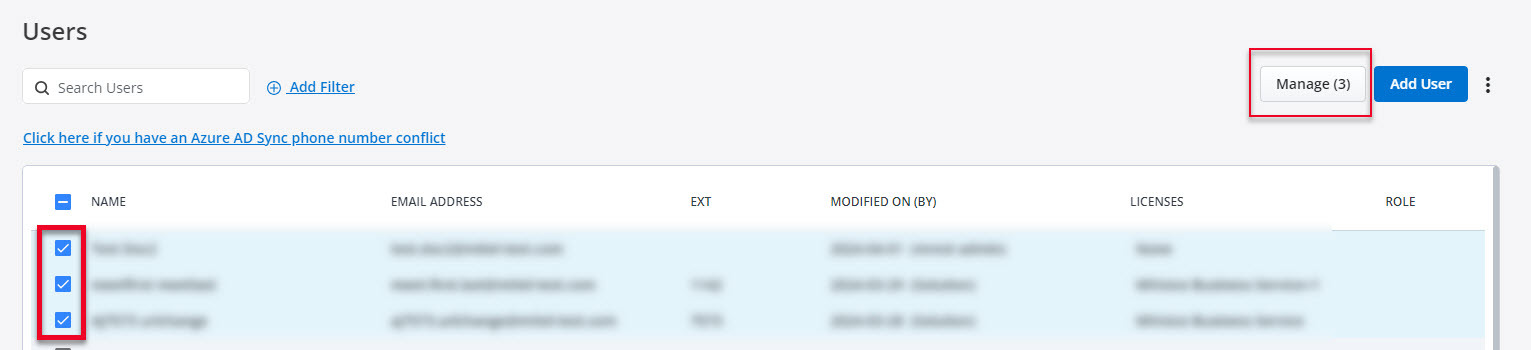
Envoyer des e-mails de déploiement de MiVoice Business
Lorsque MiVoice Business Services est appliqué à un compte utilisateur (soit automatiquement aux utilisateurs existants, soit lorsque de nouveaux utilisateurs sont créés), les utilisateurs du compte client reçoivent deux e-mails de " Bienvenue à MiVB". Ces e-mails sont appelés e-mails de déploiement de MiVoice Business Service. L'administrateur détermine quand les e-mails sont envoyés en sélectionnant un ou plusieurs utilisateurs ou en envoyant des e-mails à tous les utilisateurs pour lesquels MiVoice Business Service est activé.
-
Connectez-vous au Mitel Administration en tant qu'administrateur de compte.
-
Cliquez sur et développez Gestion des utilisateurs dans le menu de navigation de gauche.
-
Cliquez sur Utilisateurs. La page Utilisateurs s'ouvre.
-
Sélectionnez le(s) utilisateur(s) dans la liste Utilisateurs . Cliquez sur Gérer (x).
Note:Si vous sélectionnez des utilisateurs spécifiques, l’option Gérer (x) reflète le nombre d’utilisateurs choisis.
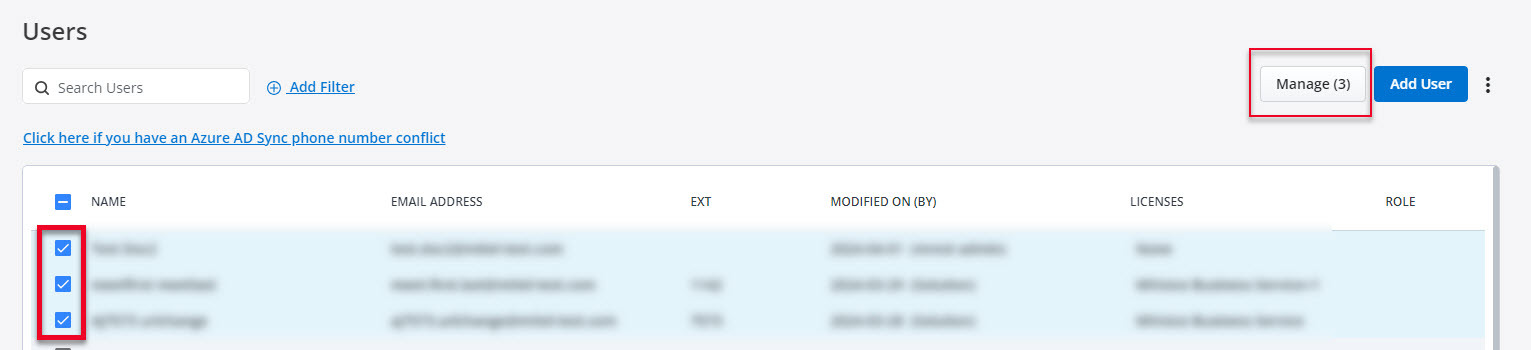
-
Cliquez sur Envoyer les e-mails de déploiement MiVoice Business pour envoyer l’e-mail de déploiement aux utilisateurs sélectionnés.
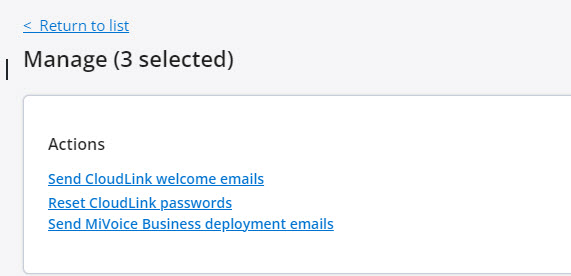
-
Cliquez sur « Close ». Le(s) utilisateur(s) sélectionné(s) reçoit(vent) deux e-mails "Bienvenue à MiVB" avec les détails du déploiement et du mot de passe.Note: Le premier e-mail contient les détails du portail utilisateur, les détails du téléphone et les détails du MiCollab Client (le cas échéant). Le second e-mail contient les mots de passe et le code secret du téléphone.
Gérer la licence MiTeam Meetings
En cliquant sur l'option Gérer de la page Utilisateurs d'un compte client, un panneau s'ouvre et affiche le nombre de licences MiTeam Meetings disponibles pour ce compte et les options permettant d'affecter la licence MiTeam Meetings aux utilisateurs, de désaffecter la licence MiTeam Meetings des utilisateurs existants, d'envoyer des e-mails de bienvenue à tous les utilisateurs et de réinitialiser le mot de passe des utilisateurs.
- l'intégration de MiTeam Meetings est activée sur le compte et l'intégration de MiCollab est désactivée.
- le compte a au moins un abonnement ou une commande MiTeam Meetings qui lui est affecté.
- le compte n'est pas un Compte de partenaire.
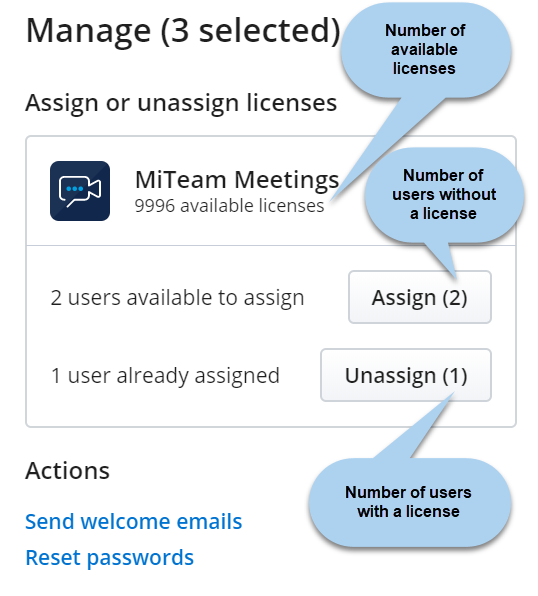
- Pour attribuer la licence MiTeam Meetings à tous les utilisateurs du compte client en une seule fois, cliquez sur l'option Gérer, puis sur Affecter tout dans le panneau qui s'ouvre.
- Pour désaffecter la licence MiTeam Meetings de tous les utilisateurs du compte client en une seule fois, cliquez sur l'option Gérer, puis sur Désaffecter tout dans la fenêtre qui s'ouvre.
- Pour attribuer la licence MiTeam Meetings à des utilisateurs sélectionnés, sélectionnez les Utilisateurs dans la page Utilisateurs, cliquez sur l'option Gérer et cliquez sur Attribuer dans la fenêtre qui s'ouvre.
- Pour désaffecter la licence MiTeam Meetings à des utilisateurs sélectionnés, sélectionnez les utilisateurs dans la page Utilisateurs, cliquez sur l'option Gérer et cliquez sur Désaffecter dans le panneau qui s'ouvre.
Supprimer un utilisateur
-
Dans la page de la liste des Utilisateurs :
-
Cochez la case associée à l'utilisateur que vous souhaitez supprimer, puis cliquez sur l'icône
 .
. -
Dans le panneau qui s'ouvre, cliquez sur Supprimer les utilisateurs. La boîte de dialogue Supprimer le(s) utilisateur(s) sélectionné(s) ? s'affiche.
-
Saisissez le mot supprimer et cliquez sur Supprimer.
-
- Dans la page Détails de l'utilisateur :
-
Sélectionnez l'utilisateur dans la page Utilisateurs et faites défiler jusqu'au bas de la page.
-
Cliquez sur Supprimer. La boîte de dialogue Supprimer l'utilisateur s'affiche.
-
Saisissez le mot supprimer et cliquez sur Supprimer.
-
L'utilisateur est supprimé.
- Vous ne pouvez pas supprimer un partenaire Mitel, ou un utilisateur synchronisé à partir d'un MiCloud Connect.
- La suppression d'un utilisateur synchronisé à partir d'un PBX ne supprimera que le CloudLink Account de l'utilisateur et ne supprimera pas l'utilisateur du PBX. Après la suppression, l'utilisateur continuera d'être listé dans la page Utilisateurs de Mitel Administration. Pour ajouter à nouveau un CloudLink Account à l'utilisateur, l'administrateur du compte doit envoyer un e-mail de bienvenue à l'utilisateur.
- La suppression des utilisateurs SCIM synchronisés à partir d'Azure Active Directory supprimera uniquement le CloudLink Account de l'utilisateur et ne supprimera pas l'utilisateur d'Azure Active Directory.